惠普电脑是在国内是非常受欢迎的电脑品牌。很多用户想要在惠普电脑上安装win764位系统却不知道怎么操作,找到小编想要了解惠普64位win7系统的图文安装教程。那么今天小编就来教教大家惠普64位win7系统怎么安装。下面就让我们一起来看看吧!
惠普64位win7系统的图文安装教程:
1.浏览器搜索小白一键重装系统官网,下载小白三步装机版软件并打开,选择win7系统,点击立即重装。(使用前关闭杀毒软件)

2.等待软件下载系统镜像。
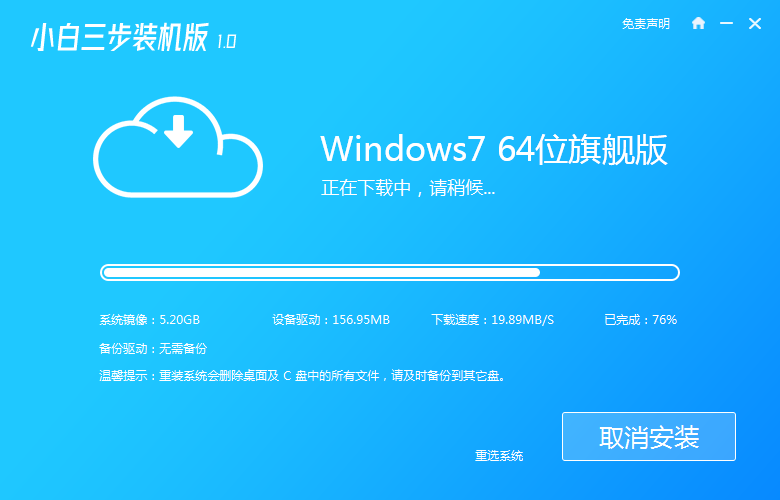
3.下载完成后软件会自动在线重装 Windows 系统。
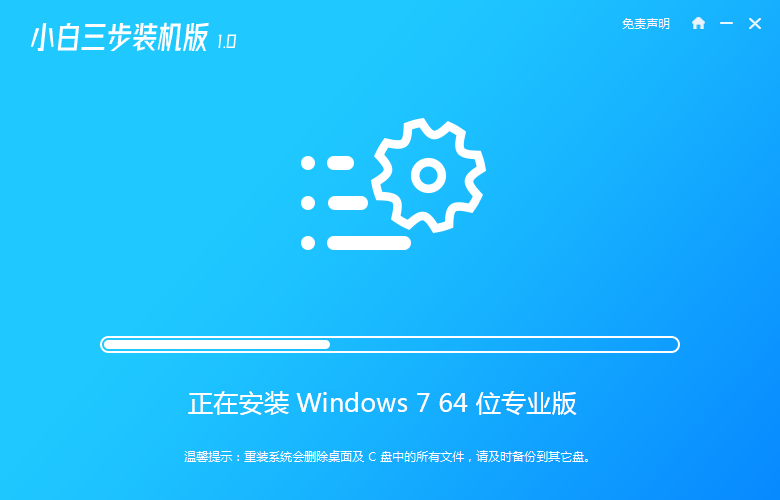
4.安装完成后点击立即重启。
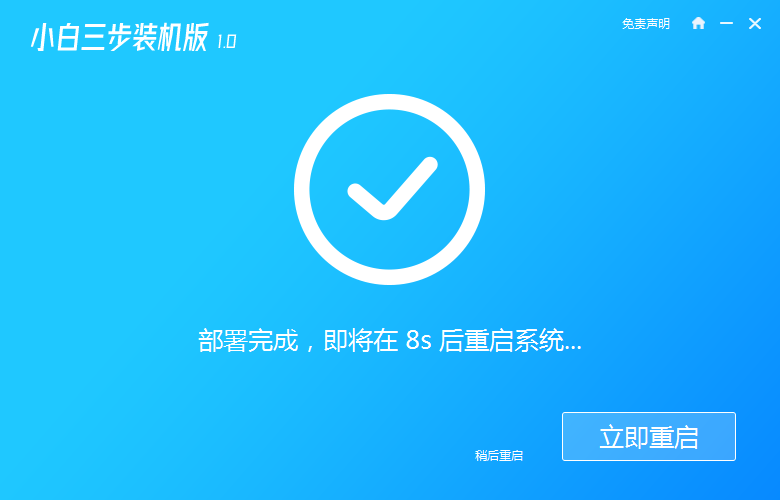
5.重启后在 PE 菜单中选择第二选项进入 xiaobai PE 系统。
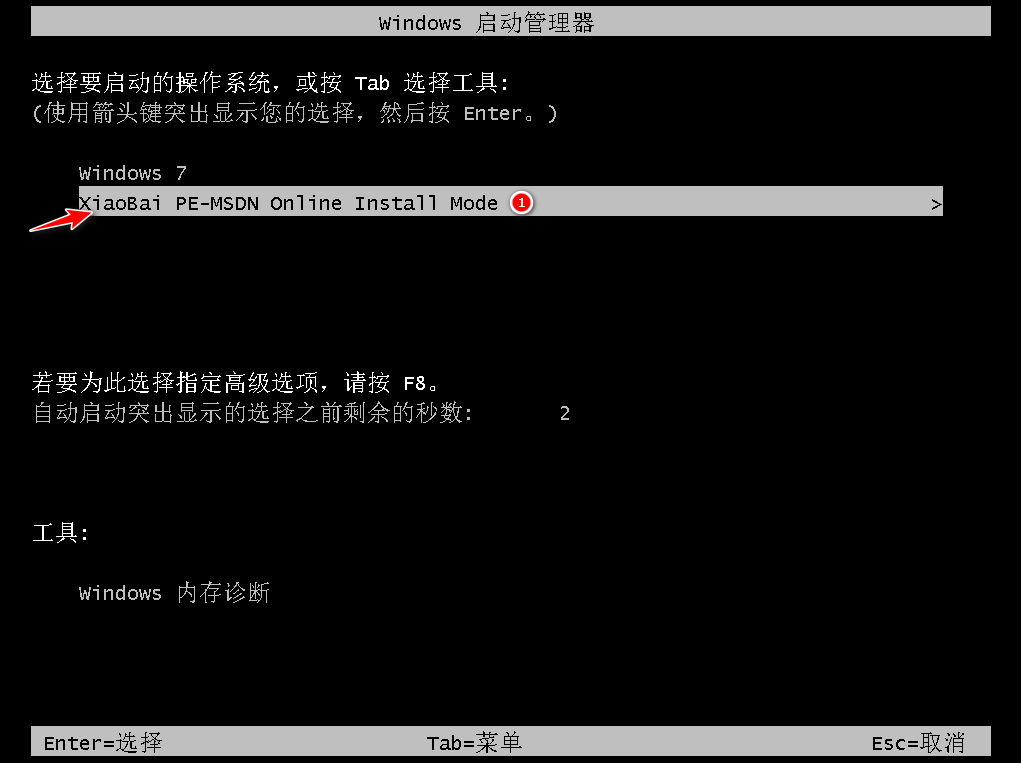
6.在 PE 系统中小白装机工具自动安装系统,我们无需操作,等待安装完成点击立即重启即可。
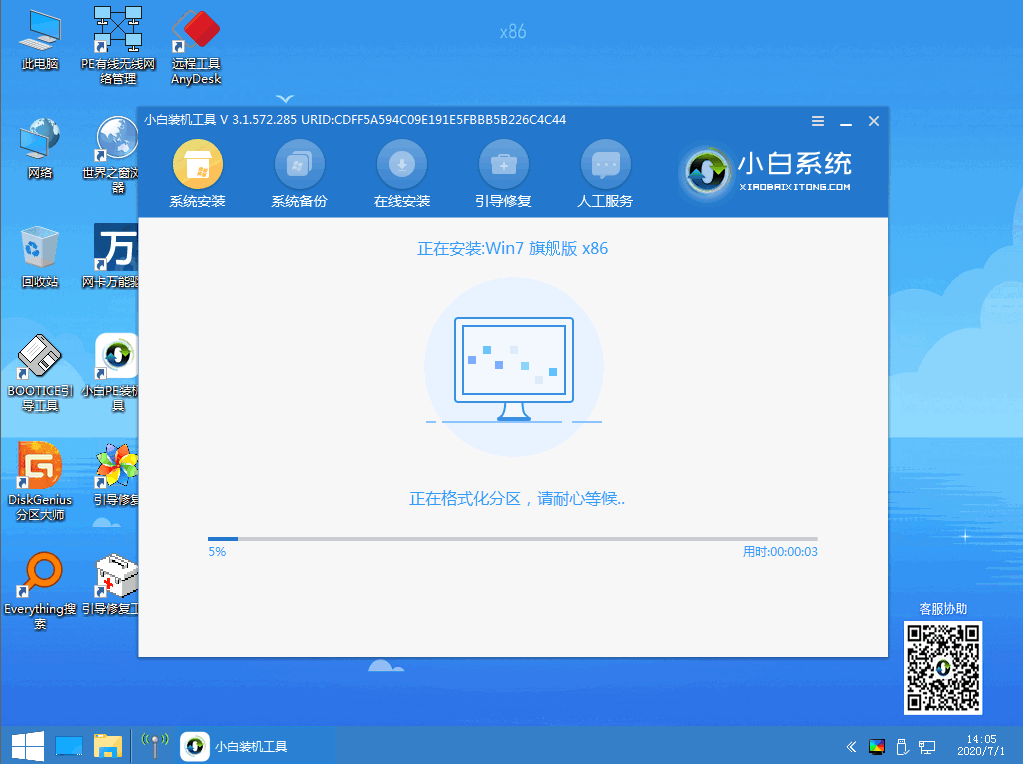
7.重启后选择 Windows 7 进入。
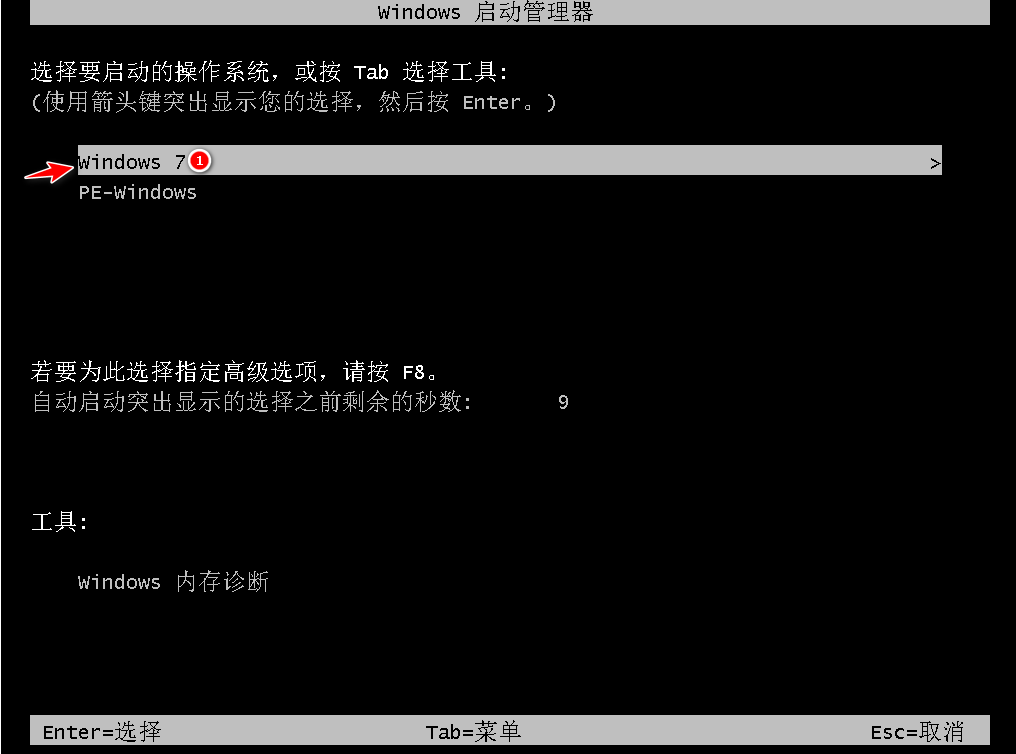
8.等待开机进入win7桌面就说明我们的win7系统安装好啦。
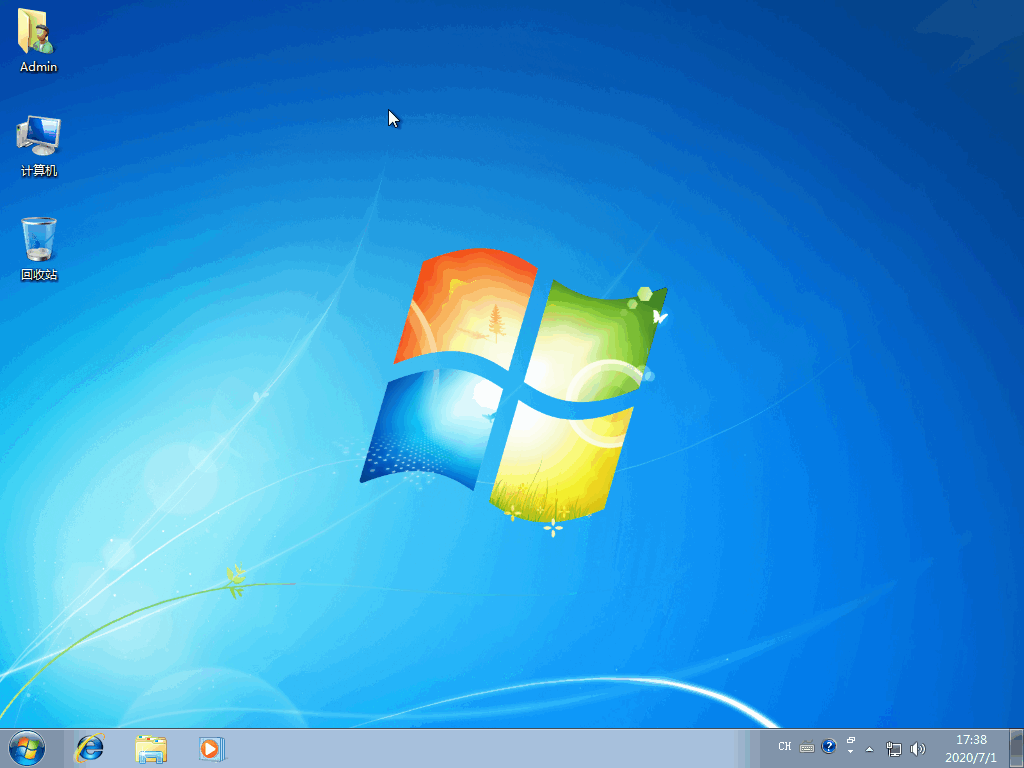
以上就是关于惠普64位win7系统怎么安装的详细教程啦!希望能够帮助到大家!
以上是惠普64位win7系统的图文安装教程的详细内容。更多信息请关注PHP中文网其他相关文章!




